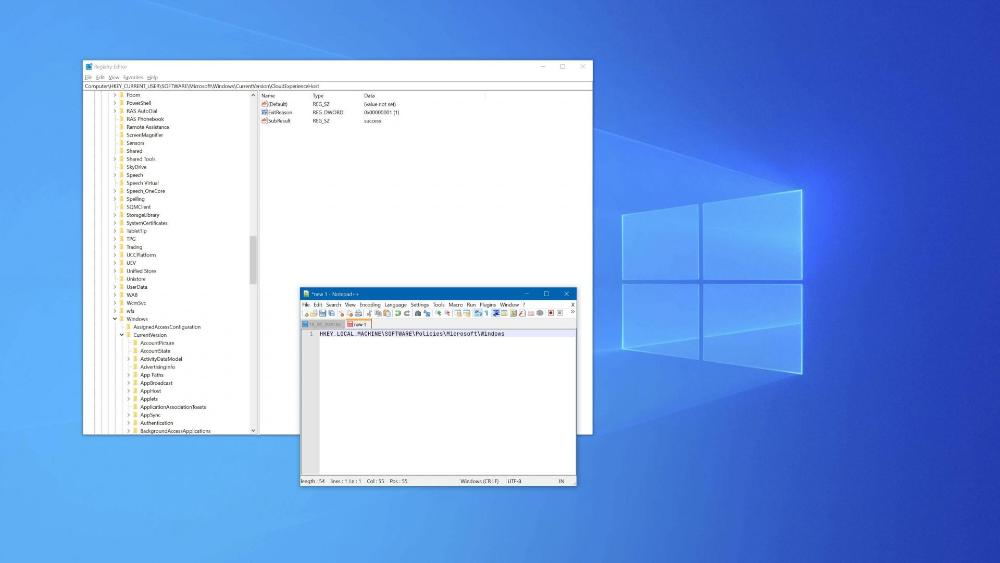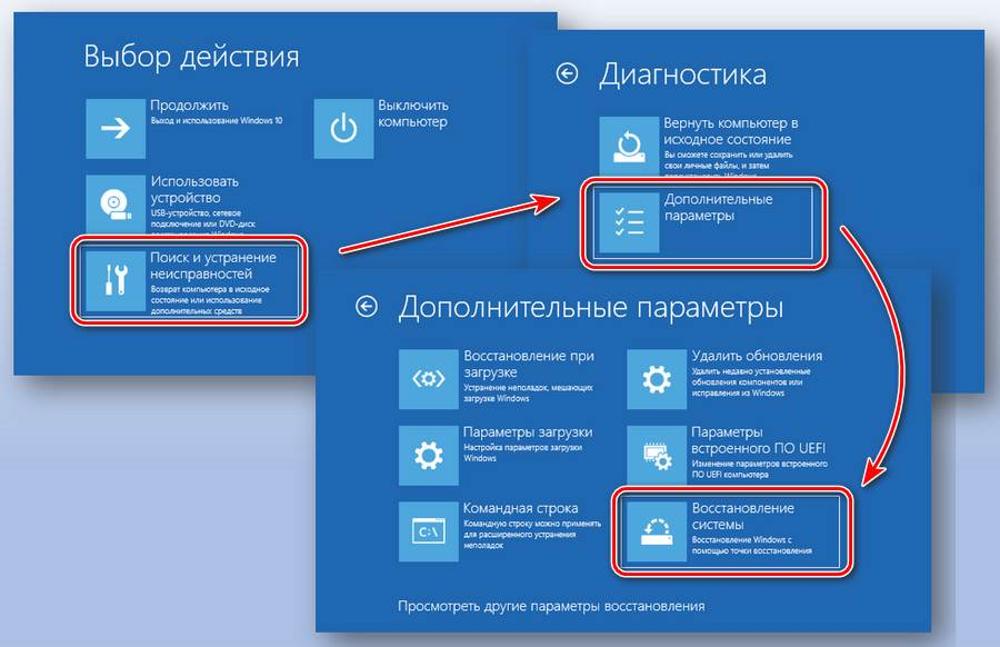Горячая тема: как укротить пылающее нутро вашего компьютера
Ух ты! Вот это да! Ваш компьютер вдруг начал напоминать маленький ядерный реактор, готовый вот-вот взорваться? Не паникуйте! Мы здесь, чтобы помочь вам разобраться с этой горячей проблемой и превратить ваш ПК из огнедышащего дракона обратно в послушного электронного помощника. Итак, давайте окунемся в мир битов, байтов и... вентиляторов!
Почему ваш компьютер превратился в доморощенную сауну?
Прежде чем мы начнем разбираться с решениями, давайте поговорим о том, почему ваш верный цифровой друг вдруг решил устроить соревнование с печкой. Перегрев компьютера - это не просто каприз электроники, а серьезная проблема, которая может привести к снижению производительности, случайным перезагрузкам и даже полному выходу из строя. Но не волнуйтесь, мы не дадим вашему компьютеру превратиться в груду расплавленного пластика!
Итак, какие же факторы могут превратить ваш ПК в маленькое подобие ада? Вот несколько главных виновников:
- Пыль, пыль и еще раз пыль: Эти крошечные частицы - настоящий кошмар для компьютера. Они забиваются в вентиляторы, оседают на компонентах и создают теплоизолирующий слой, мешающий эффективному охлаждению.
- Неработающие или неэффективные вентиляторы: Представьте себе, что вы пытаетесь охладить горячий суп, дуя на него через соломинку. Примерно так же "эффективны" неисправные вентиляторы в борьбе с перегревом.
- Проблемы с термопастой: Эта волшебная субстанция между процессором и радиатором играет ключевую роль в отводе тепла. Если она высохла или неправильно нанесена, ваш процессор будет чувствовать себя как в сауне.
- Неоптимальное расположение компонентов: Иногда проблема кроется в самой конструкции корпуса или расположении компонентов внутри него. Если горячий воздух не может эффективно выводиться наружу, у вас в компьютере образуется настоящая духовка.
- Перегрузка системы: Если вы заставляете свой компьютер работать на пределе возможностей 24/7, не удивляйтесь, что он начинает "потеть".
Теперь, когда мы знаем врага в лицо, давайте вооружимся знаниями и инструментами, чтобы дать отпор этому зною!
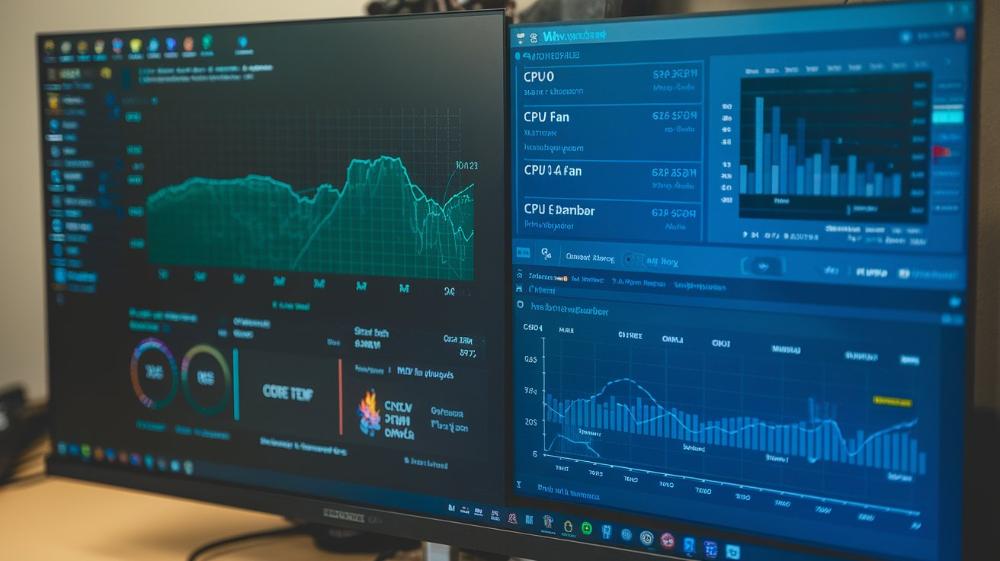
Диагностика: детектив в мире температур
Прежде чем мы начнем размахивать отвертками и распылять баллончики со сжатым воздухом, давайте проведем небольшое расследование. Нам нужно точно определить, насколько горяча ситуация (простите за каламбур).
Первый шаг в нашем детективном расследовании - это мониторинг температуры. К счастью, для этого не нужно быть Шерлоком Холмсом компьютерного мира. Существует множество программ, которые помогут вам узнать температуру различных компонентов вашего ПК. Вот некоторые из них:
- Core Temp: Простая и эффективная программа для мониторинга температуры процессора.
- HWMonitor: Более продвинутый инструмент, который покажет вам температуру практически всех компонентов.
- MSI Afterburner: Изначально созданный для разгона видеокарт, этот инструмент также отлично подходит для мониторинга температуры GPU.
Установите одну из этих программ и запустите ее во время обычной работы компьютера. Затем попробуйте нагрузить систему, запустив какую-нибудь требовательную игру или программу для рендеринга видео. Следите за изменениями температуры.
Но что считать нормальной температурой? Это зависит от конкретных компонентов, но вот общие ориентиры:
- CPU (процессор): В режиме простоя - 30-40°C, под нагрузкой - до 70-80°C
- GPU (видеокарта): В режиме простоя - 30-40°C, под нагрузкой - до 80-85°C
- HDD/SSD: 25-45°C
Если температура ваших компонентов регулярно превышает эти значения, особенно в режиме простоя, то у вас действительно есть проблема с перегревом. Но не паникуйте! Мы только начали наше путешествие в мир охлаждения компьютеров.

Очистка: объявляем войну пыли!
Итак, вы провели диагностику и обнаружили, что ваш компьютер действительно перегревается. Первое, что нужно сделать - это объявить тотальную войну пыли. Эти микроскопические частицы могут быть настоящим кошмаром для вашего ПК, создавая изолирующий слой на компонентах и забивая вентиляторы.
Но прежде чем вы схватите пылесос и ринетесь в бой, стоп! Использование обычного пылесоса может быть опасным для электронных компонентов из-за статического электричества. Вместо этого вооружитесь следующими инструментами:
- Баллончик со сжатым воздухом: Ваше главное оружие в борьбе с пылью.
- Мягкая кисточка: Для деликатной очистки труднодоступных мест.
- Изопропиловый спирт: Для очистки особо загрязненных участков.
- Антистатический браслет: Чтобы защитить компоненты от статического электричества.
Теперь, когда у вас есть все необходимое, приступим к очистке:
- Выключите компьютер и отсоедините все кабели. Безопасность прежде всего!
- Откройте корпус. Обычно для этого нужно открутить несколько винтов на задней панели.
- Наденьте антистатический браслет и заземлите его.
- Начните с вентиляторов. Используйте баллончик со сжатым воздухом, чтобы удалить пыль с лопастей. Придерживайте вентиляторы, чтобы они не вращались слишком быстро от струи воздуха.
- Очистите радиаторы. Они часто бывают самыми пыльными местами. Используйте сжатый воздух и кисточку.
- Пройдитесь по всем остальным компонентам. Не забудьте про блок питания, видеокарту и оперативную память.
- Очистите корпусные вентиляторы и фильтры, если они есть.
- Наконец, протрите корпус изнутри мягкой тканью, слегка смоченной изопропиловым спиртом.
Вуаля! Ваш компьютер теперь чист, как первый снег. Но мы только начали наше путешествие к прохладному ПК.

Вентиляторы: да пребудет с вами сила воздушного потока!
Теперь, когда мы разобрались с пылью, давайте обратим внимание на главных героев в борьбе с перегревом - вентиляторы. Эти маленькие вертушки играют ключевую роль в поддержании оптимальной температуры вашего ПК. Но, как и любые герои, они нуждаются в правильном обращении и иногда в замене.
Первым делом проверьте, все ли вентиляторы в вашем компьютере работают. Для этого достаточно просто понаблюдать за ними при включенном компьютере. Если какой-то вентилятор не крутится или крутится с неприятным звуком, его нужно заменить.
Но даже если все вентиляторы работают, это не значит, что они работают эффективно. Вот несколько советов по оптимизации работы вентиляторов:
- Правильное направление воздушного потока: Убедитесь, что вентиляторы создают правильный поток воздуха внутри корпуса. Обычно передние и нижние вентиляторы должны втягивать холодный воздух, а задние и верхние - выводить горячий.
- Баланс давления: Старайтесь, чтобы количество входящего воздуха было чуть больше выходящего. Это создаст небольшое избыточное давление внутри корпуса и уменьшит попадание пыли.
- Качество имеет значение: Не экономьте на вентиляторах. Хорошие вентиляторы работают тише и эффективнее.
- Размер имеет значение: Большие вентиляторы (120-140 мм) обычно эффективнее и тише, чем маленькие.
- Контроль скорости: Используйте программы для управления скоростью вентиляторов. Это позволит найти баланс между охлаждением и уровнем шума.
А теперь давайте поговорим о типах вентиляторов. О, да, в мире компьютерного охлаждения есть свои типы и подтипы!
- Вентиляторы с гидродинамическим подшипником: Тихие и долговечные, но дороже обычных.
- Вентиляторы с магнитной левитацией: Высокотехнологичные и очень тихие, но стоят как крыло от самолета.
- PWM-вентиляторы: Позволяют точно регулировать скорость вращения, что полезно для оптимизации охлаждения и шума.
Помните, что замена вентиляторов - это не просто вопрос "открутил старый, прикрутил новый". Нужно учитывать размеры, скорость вращения и уровень шума. Но не волнуйтесь, мы здесь не для того, чтобы превратить ваш компьютер в аэродинамическую трубу NASA (хотя, признаюсь, это было бы круто).

Термопаста: тонкое искусство теплопередачи
Ладно, давайте теперь поговорим о той таинственной субстанции, которая лежит между процессором и радиатором - термопасте. Эта штука настолько важна, что некоторые компьютерные энтузиасты готовы часами спорить о том, какая термопаста лучше. Но мы не будем уходить в дебри, а просто разберемся, что это такое и зачем оно нужно.
Термопаста - это теплопроводящий материал, который заполняет микроскопические неровности между поверхностью процессора и радиатора. Без нее между этими двумя поверхностями образовались бы крошечные воздушные карманы, которые действовали бы как изоляторы. А нам же нужно, чтобы тепло от процессора эффективно передавалось радиатору.
Вот несколько признаков того, что пора задуматься о замене термопасты:
- Ваш компьютер работает уже несколько лет, а термопасту ни разу не меняли.
- Температура процессора стала выше обычного без видимых причин.
- Вы недавно снимали кулер с процессора (например, для чистки).
Замена термопасты может показаться сложной операцией, но на самом деле это не так страшно. Вот краткая инструкция:
- Подготовка: Выключите компьютер, отсоедините все кабели и откройте корпус.
- Снятие кулера: Аккуратно отсоедините кулер от процессора. Будьте осторожны, не повредите контакты!
- Очистка: Удалите старую термопасту с процессора и радиатора кулера. Используйте изопропиловый спирт и мягкую ткань.
- Нанесение новой термопасты: Нанесите небольшую каплю новой термопасты в центр процессора. Не переусердствуйте - количество размером с рисовое зернышко обычно достаточно.
- Установка кулера: Аккуратно установите кулер обратно. Термопаста равномерно распределится под давлением.
И вуаля! Вы только что выполнили одну из самых деликатных операций в мире компьютерного "хирургии". Дайте себе пять!

Корпус: создаем идеальный микроклимат
Теперь давайте поговорим о большой картине - вашем компьютерном корпусе. Это не просто красивая коробка для хранения электронных компонентов. Правильно подобранный и настроенный корпус может творить чудеса для температурного режима вашего ПК.
Вот несколько советов по оптимизации вашего корпуса для лучшего охлаждения:
- Размер имеет значение: Bigger is better, как говорят наши заморские друзья. Больший корпус обеспечивает лучшую циркуляцию воздуха и больше места для систем охлаждения.
- Кабель-менеджмент: Аккуратно уложенные кабели не только радуют глаз, но и улучшают воздушный поток внутри корпуса.
- Расположение компонентов: Постарайтесь расположить компоненты так, чтобы горячий воздух от одного не попадал сразу на другой.
- Дополнительные отверстия: Если ваш корпус не очень хорошо вентилируется, можно рассмотреть вариант создания дополнительных вентиляционных отверстий. Но будьте осторожны - это уже из разряда экстремального моддинга!
А теперь давайте поговорим о типах корпусов. О да, в мире компьютерных корпусов есть свои типы и подтипы, прямо как в биологии!
- Full Tower: Большие и просторные, идеальны для мощных систем с множеством компонентов.
- Mid Tower: Золотая середина, подходит для большинства пользователей.
- Mini Tower: Компактные, но могут ограничивать возможности охлаждения.
- HTPC: Горизонтальные корпуса для домашних кинотеатров. Стильные, но часто с ограниченным охлаждением.
Выбор корпуса - это как выбор дома для вашего компьютера. Вы же не хотите, чтобы ваш любимый ПК жил в тесной квартирке без окон, правда?

Альтернативные методы охлаждения: когда воздуха недостаточно
Окей, мы разобрались с базовыми методами охлаждения. Но что если ваш компьютер все еще горячее, чем поверхность Солнца? Не волнуйтесь, у нас еще есть пара тузов в рукаве!
Жидкостное охлаждение: да будет холод!
Жидкостное охлаждение - это как VIP-клуб в мире компьютерного охлаждения. Оно эффективнее воздушного и выглядит круче, но и стоит соответственно.
Принцип работы жидкостного охлаждения прост: специальная жидкость циркулирует по системе труб, забирая тепло от компонентов и отдавая его в радиатор. Звучит просто, но на практике это целая наука!
Есть два основных типа жидкостного охлаждения:
- Готовые системы (All-in-One или AIO): Простые в установке, не требуют обслуживания, но менее эффективны и гибки, чем кастомные решения.
- Кастомные системы: Более эффективны, выглядят круче, но сложнее в установке и обслуживании. Плюс, есть риск протечки, если вы не очень аккуратны.
Если вы решились на жидкостное охлаждение, помните: с большой силой приходит большая ответственность. Будьте готовы к тому, что вам придется стать немного инженером-гидравликом!
Термоэлектрическое охлаждение: наука, и точка!
Если вы думали, что жидкостное охлаждение - это верх инженерной мысли, подождите, пока не услышите о термоэлектрическом охлаждении! Это как если бы ваш компьютер решил заняться квантовой физикой.
Термоэлектрическое охлаждение основано на эффекте Пельтье. Если пропустить электрический ток через соединение двух разнородных проводников, одна сторона соединения будет охлаждаться, а другая нагреваться. Звучит как магия? Ну, это и есть своего рода компьютерная магия!
Преимущества термоэлектрического охлаждения:
- Очень эффективно при охлаждении небольших площадей (например, процессора).
- Нет движущихся частей, значит, нет шума и механического износа.
- Можно достичь температур ниже комнатной.
Но есть и недостатки:
- Высокое энергопотребление.
- Риск образования конденсата при охлаждении ниже точки росы.
- Сложность в установке и настройке.
Термоэлектрическое охлаждение - это скорее для энтузиастов и экстремальных оверклокеров. Если вы не планируете разгонять свой процессор до скорости света, возможно, стоит остановиться на более традиционных методах охлаждения.

Софтварные решения: когда мозги важнее мускулов
Мы уже обсудили множество "железных" решений, но не стоит забывать и о "софтварной" стороне вопроса. Иногда проблема перегрева кроется не в недостаточном охлаждении, а в неоптимальной работе системы.
Мониторинг и управление температурой
Первый шаг к контролю над температурой - это ее мониторинг. Вот несколько полезных программ:
- Core Temp: Простой и эффективный инструмент для мониторинга температуры процессора.
- HWMonitor: Более продвинутая программа, показывающая температуру всех компонентов системы.
- MSI Afterburner: Отличный выбор для мониторинга и настройки видеокарты.
Но мало просто наблюдать за температурой, нужно уметь ей управлять. Многие материнские платы позволяют настраивать кривые вращения вентиляторов прямо в BIOS. А для более тонкой настройки можно использовать программы вроде SpeedFan.
Оптимизация энергопотребления
Меньше энергии - меньше тепла. Это простое правило может значительно помочь в борьбе с перегревом. Вот несколько советов по оптимизации энергопотребления:
- Используйте энергосберегающие режимы Windows. Они не только экономят электричество, но и снижают тепловыделение.
- Отключайте неиспользуемые устройства и процессы. Каждый работающий компонент или программа генерирует тепло.
- Настройте автоматическое отключение дисплея и переход в спящий режим. Это особенно полезно, если вы часто отходите от компьютера.
Обновление драйверов и BIOS
Иногда проблема перегрева может быть связана с неоптимальной работой драйверов или устаревшей версией BIOS. Регулярное обновление может не только улучшить производительность, но и оптимизировать энергопотребление и тепловыделение.
Но будьте осторожны с обновлением BIOS - это серьезная операция, которая при неправильном выполнении может превратить ваш компьютер в дорогой кирпич!
Экстремальные меры: когда все остальное не помогает
Окей, вы перепробовали все вышеперечисленное, но ваш компьютер все еще думает, что он - маленькое Солнце? Не отчаивайтесь! У нас еще есть пара экстремальных трюков в рукаве. Но помните, это уже территория компьютерных каскадеров, так что действуйте на свой страх и риск!
Разгон наоборот, или Даунклокинг
Вы наверняка слышали о разгоне процессора или видеокарты для повышения производительности. Но как насчет обратного процесса? Даунклокинг - это снижение частоты работы компонентов для уменьшения энергопотребления и тепловыделения.
Вот несколько способов провести даунклокинг:
- Процессор: Многие процессоры позволяют настраивать множитель прямо в BIOS. Снижение множителя приведет к снижению частоты и, соответственно, тепловыделения.
- Видеокарта: Программы вроде MSI Afterburner позволяют снизить частоту ядра и памяти видеокарты.
- Оперативная память: Можно попробовать снизить частоту оперативной памяти в BIOS.
Но помните, что даунклокинг - это компромисс между производительностью и температурой. Вы можете заметить снижение скорости работы системы.
Моддинг корпуса: когда дрель - твой лучший друг
Если у вас золотые руки и отсутствие страха перед разрушением, можно попробовать модифицировать корпус компьютера для улучшения вентиляции. Вот несколько идей:
- Дополнительные вентиляционные отверстия: С помощью дрели можно создать дополнительные отверстия в корпусе для улучшения воздушного потока.
- Установка дополнительных вентиляторов: Если в корпусе есть место, можно установить дополнительные вентиляторы.
- Прорезка окна на боковой панели: Большое окно на боковой панели не только круто выглядит, но и может улучшить вентиляцию.
Но будьте осторожны! Неправильный моддинг может привести к повреждению компонентов или нарушению электромагнитной совместимости. И да, это наверняка аннулирует гарантию на корпус.
Погружное охлаждение: купаем компьютер
Окей, теперь мы действительно вступаем на территорию безумных ученых. Погружное охлаждение - это когда вы буквально погружаете компоненты компьютера в жидкость. Нет, не в воду (если только вы не хотите устроить короткое замыкание). Для этого используются специальные диэлектрические жидкости, которые не проводят электричество.
Преимущества погружного охлаждения:
- Очень эффективное охлаждение
- Полное отсутствие пыли
- Выглядит невероятно круто
Недостатки:
- Дорого. Очень дорого.
- Сложно в настройке и обслуживании
- Может повредить некоторые компоненты (например, жесткие диски)
Погружное охлаждение - это скорее для экстремальных энтузиастов и оверклокеров. Если вы просто хотите, чтобы ваш компьютер не перегревался во время игры в "Сапер", возможно, стоит остановиться на более традиционных методах.
Заключение: держим голову в холоде
Уф! Мы проделали долгий путь от простой чистки до погружения компьютера в жидкость. Надеюсь, теперь вы вооружены знаниями, чтобы превратить свой огнедышащий ПК в прохладный оазис посреди пустыни перегрева.
Давайте подведем итоги:
- Начните с простого: Чистка от пыли, проверка вентиляторов и замена термопасты могут творить чудеса.
- Оптимизируйте воздушный поток: Правильное расположение вентиляторов и грамотный кабель-менеджмент - ключ к прохладному ПК.
- Следите за софтом: Мониторинг температуры и оптимизация энергопотребления помогут держать температуру под контролем.
- Не бойтесь экспериментировать: Жидкостное охлаждение или даунклокинг могут быть отличным решением для упорных случаев перегрева.
- Знайте свои границы: Экстремальные методы вроде моддинга корпуса или погружного охлаждения - не для слабонервных!
Помните, что охлаждение компьютера - это не просто борьба с перегревом. Это искусство балансирования между производительностью, уровнем шума и температурой. Найдите свой идеальный баланс, и ваш компьютер будет благодарен вам долгими годами бесперебойной работы.
И напоследок, помните главное правило компьютерного энтузиаста: если ваш ПК не дымится, значит, вы недостаточно старались! (Шучу, пожалуйста, не пытайтесь заставить свой компьютер дымиться)
Удачи в ваших охладительных приключениях, и пусть температура вашего процессора всегда будет низкой, а FPS - высоким!